Travailler avec des données maillées (mesh)¶
Qu’est-ce qu’un maillage ?¶
Un maillage est une grille non structurée qui contient usuellement des composantes temporelle ou d’autres types. La composante spatiale contient une collection de sommets, d’arêtes et de faces en 2D ou en 3D :
sommets : points XY(Z) (dans le système de coordonnées de la couche)
arêtes : connecte des paires de sommets
faces : une face est définie par une série d’arêtes formant une surface fermée, typiquement un triangle ou un quadrilatère et, plus rarement, un polygone composé de plus de sommets

Différents types de maillage¶
QGIS est actuellement capable d’afficher des données maillées composées de triangles ou de quadrilatères.
Le maillage fournit les information sur la structure spatiale. En plus, un maillage peut contenir des jeux de données (des groupes) qui attribuent une valeur à chaque sommet. Voici un exemple avec un maillage triangulaire dont les numéros de sommets apparaissent sur l’image ci-dessous :
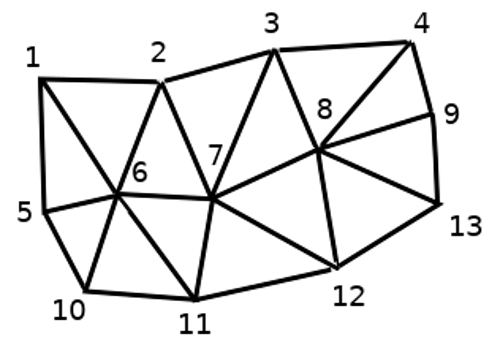
Maillage triangulaire dont les sommets sont numérotés¶
Chaque sommet peut stocker plusieurs jeux de données (très souvent de grandes quantités) et ceux-ci peuvent avoir également une dimension temporelle. Ainsi, un unique fichier peut contenir de très nombreux jeux de données.
Le tableau qui suit donne une idée des informations qui peuvent être stockées dans les jeux de données maillés. Les colonnes correspondent aux numéros des sommets et chaque ligne représente un jeu de données. Les jeux de données peuvent être de différents types. Dans cet exemple, il s’agit de la vitesse du vent à 10m à différents moments (t1, t2, t3).
De la même manière, un jeu de données maillé peut stocké des vecteurs de valeurs pour chaque sommet. Par exemple, la direction du vent à un moment donné :
Vent à 10m |
1 |
2 |
3 |
… |
|---|---|---|---|---|
Vitesse à 10m au temps t1 |
17251 |
24918 |
32858 |
… |
Vitesse à 10m au temps t2 |
19168 |
23001 |
36418 |
… |
Vitesse à 10m au temps t3 |
21085 |
30668 |
17251 |
… |
… |
… |
… |
… |
… |
Direction du vent à 10m au temps t1 |
[20,2] |
[20,3] |
[20,4.5] |
… |
Direction du vent à 10m au temps t2 |
[21,3] |
[21,4] |
[21,5.5] |
… |
Direction du vent à 10m au temps t3 |
[22,4] |
[22,5] |
[22,6.5] |
… |
… |
… |
… |
… |
… |
Nous pouvons visualiser les données en attribuant des couleurs aux valeurs (de la même façon que pour les rendus raster en Pseudo-couleur à bande unique) et en interpolant les données entre les sommets en fonction de la topologie. Il est courant que les valeurs soient des vecteurs 2D plutôt que de simples valeurs scalaires (comme pour la direction du vent). Pour de telles types de valeurs, il est préférable d’afficher des flèches indiquant les directions.
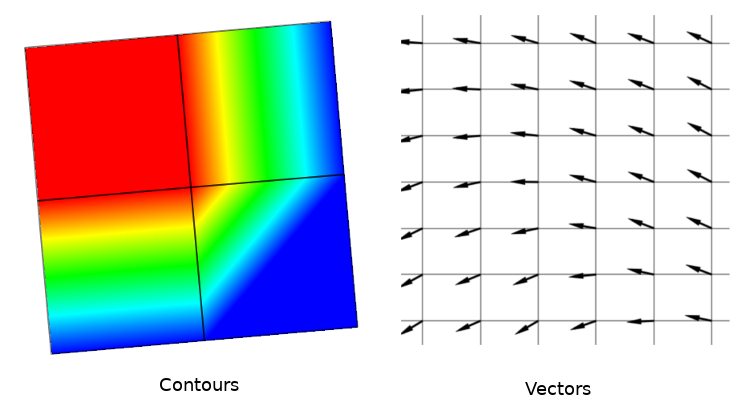
Exemples de visualisation de données maillées¶
Formats de données gérés¶
QGIS accède aux données maillées via les pilotes MDAL. Ainsi, les formats gérés nativement sont :
NetCDF: Format générique pour les données scientifiquesGRIB: Format utilisé couramment en météorologieXMDF: Par exemple, des sorties du modèle hydraulique TUFLOWDAT: Format de sortie de nombreux modèles d’hydrodynamique (par ex. BASEMENT, HYDRO_AS-2D, TUFLOW)3Di: Format du modèle 3Di basé sur les Conventions « Climate and Forecast » (http://cfconventions.org/)Quelques exemples de jeux de données maillés se trouvent ici : https://apps.ecmwf.int/datasets/data/interim-full-daily/levtype=sfc/
Pour charger un jeu de données maillé dans QGIS, utilisez la commande  Maillé dans la boîte de dialogue Gestionnaire source de données. Lisez Chargement d’une couche de maillage pour plus de détails.
Maillé dans la boîte de dialogue Gestionnaire source de données. Lisez Chargement d’une couche de maillage pour plus de détails.
Propriétés d’un jeu de données maillées¶
Onglet Informations¶
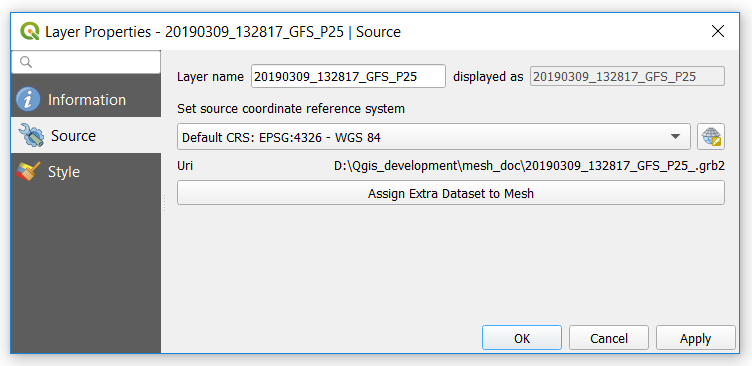
Propriétés de la couche de maillage¶
L’onglet Information est en lecture seule et représente un endroit intéressant pour récupérer rapidement des informations résumées et des métadonnées sur la couche actuelle. Les informations fournies sont (en fonction du fournisseur de la couche) uri, nombre de sommets, nombre de faces et nombre de groupes de jeux de données.
Onglet Source¶
L’onglet Source affiche des informations de base sur le maillage sélectionné, notamment:
le nom de la couche à afficher dans le panneau couches
définition du système de référence de coordonnées : affiche le Système de référence de coordonnées (SCR) la couche. Vous pouvez modifier le SCR de la couche en sélectionnant celui récemment utilisé dans la liste déroulante ou en cliquant sur le bouton
 Sélectionner le SCR (voir Sélectionneur de Système de Coordonnées de Référence). Utilisez ce processus uniquement si le SCR appliqué à la couche est incorrect ou si aucun n’a été appliqué.
Sélectionner le SCR (voir Sélectionneur de Système de Coordonnées de Référence). Utilisez ce processus uniquement si le SCR appliqué à la couche est incorrect ou si aucun n’a été appliqué.
Utilisez le bouton Attribuer un jeu de données supplémentaire au maillage pour ajouter d’autres groupes à la couche de maillage actuelle.
Onglet Symbologie¶
Cliquez sur le bouton  Symbologie pour activer la boîte de dialogue comme indiqué dans l’image suivante:
Symbologie pour activer la boîte de dialogue comme indiqué dans l’image suivante:
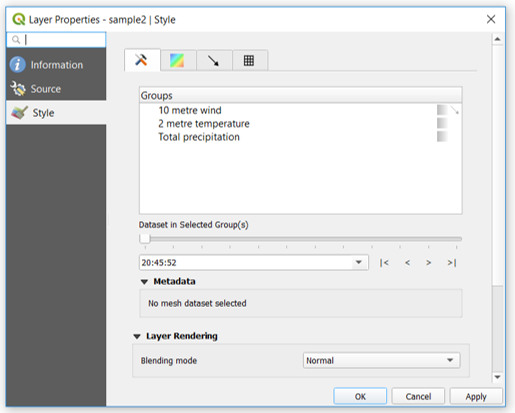
Symbologie de la couche de maillage¶
Les propriétés de la symbologie sont divisées en plusieurs onglets:
General¶
L’onglet  présente les éléments suivants:
présente les éléments suivants:
groupes disponibles dans le jeu de données de maillage
jeu de données dans le ou les groupes sélectionnés, par exemple, si la couche a une dimension temporelle
métadonnées si disponibles
blending mode 1 disponible pour le jeu de données sélectionné.
The slider  , the combo box
, the combo box  and the |<,
<, >, >| buttons
allow to explore another dimension of the data, if available.
As the slider moves, the metadata is presented accordingly.
See the figure Mesh groups below as an example.
The map canvas will display the selected dataset group as well.
and the |<,
<, >, >| buttons
allow to explore another dimension of the data, if available.
As the slider moves, the metadata is presented accordingly.
See the figure Mesh groups below as an example.
The map canvas will display the selected dataset group as well.
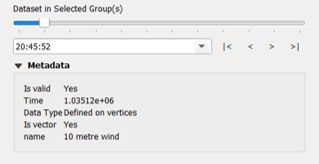
Jeu de données dans le ou les groupes sélectionnés¶
Vous pouvez appliquer la symbologie à chaque groupe à l’aide des onglets.
Symbologie des contours¶
Under Groups, click on  to show contours with
default visualization parameters.
to show contours with
default visualization parameters.
In the tab  you can see and change the current visualization
options of contours for the selected group, as shown in the image
Styling contours in a mesh below:
you can see and change the current visualization
options of contours for the selected group, as shown in the image
Styling contours in a mesh below:
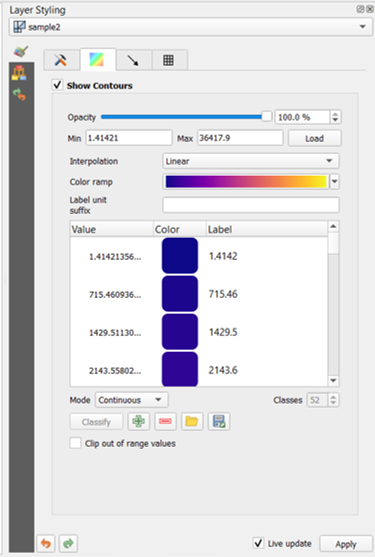
Styliser les contours dans une couche maillée¶
Utilisez la barre de défilement ou la zone de liste déroulante pour définir l’opacité du groupe actuel.
Utilisez charger pour ajuster les valeurs min et max du groupe actuel.
La liste d”Interpolation contient trois options pour rendre les contours: Lineaire, Discrete et Exact.
Le widget rampe de couleurs ouvre le raccourci :ref:`color ramp dropdown 1 “.
Le Label unit suffix est une étiquette ajoutée après la valeur dans la légende.
By selecting Continuous in the classification Mode, QGIS creates classes automatically considering the Min and Max values. With ‘Equal interval’, you only need to select the number of classes using the combo box Classes and press the button Classify.
Le bouton  Ajouter des valeurs manuellement ajoute une valeur à la table de couleurs individuelle. Le bouton
Ajouter des valeurs manuellement ajoute une valeur à la table de couleurs individuelle. Le bouton  Supprimer la ligne sélectionnée supprime une valeur de la table de couleurs individuelle. Un double-clic sur la colonne des valeurs vous permet d’insérer une valeur spécifique. Un double-clic sur la colonne de couleur ouvre la boîte de dialogue Changer de couleur, où vous pouvez sélectionner une couleur à appliquer sur cette valeur.
Supprimer la ligne sélectionnée supprime une valeur de la table de couleurs individuelle. Un double-clic sur la colonne des valeurs vous permet d’insérer une valeur spécifique. Un double-clic sur la colonne de couleur ouvre la boîte de dialogue Changer de couleur, où vous pouvez sélectionner une couleur à appliquer sur cette valeur.
Symbologie des vecteurs¶
In the tab  , click on
, click on  to display vectors if available.
The map canvas will display the vectors in the selected group with default parameters.
Click on the tab
to display vectors if available.
The map canvas will display the vectors in the selected group with default parameters.
Click on the tab  to change the visualization parameters for vectors
as shown in the image below:
to change the visualization parameters for vectors
as shown in the image below:
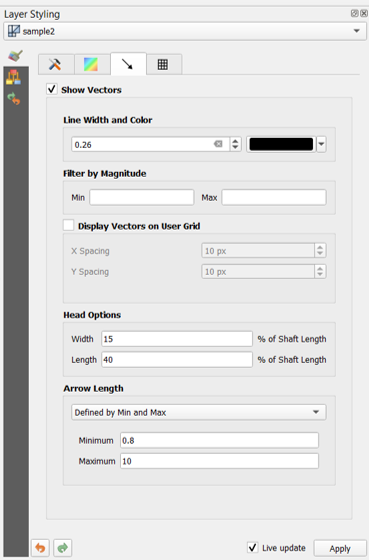
Styliser des vecteurs dans une couche maillée¶
La largeur de ligne peut être définie à l’aide de la zone de liste déroulante ou en tapant la valeur. Le widget de couleur ouvre la boîte de dialogue Changer de couleur, où vous pouvez sélectionner une couleur à appliquer aux vecteurs.
Entrez des valeurs pour Min et Max pour filtrer les vecteurs en fonction de leur amplitude.
 Afficher les vecteurs sur la grille utilisateur et spécifiez Espacement X et l” Espacement Y, QGIS rendra le vecteur en tenant compte de l’espacement donné.
Afficher les vecteurs sur la grille utilisateur et spécifiez Espacement X et l” Espacement Y, QGIS rendra le vecteur en tenant compte de l’espacement donné.
Avec les options de tête Options de tête, QGIS permet de définir la forme de la tête de flèche en spécifiant la largeur et la longueur (en pourcentage).
longueur de flèche peut être rendue dans QGIS de trois manières différentes:
Défini par Min et Max: Vous spécifiez la longueur minimum et maximum pour les vecteurs, QGIS ajustera leur visualisation en conséquence
Mettre à l’échelle: vous spécifiez le facteur (multiplicateur) à utiliser
Fixe: tous les vecteurs sont affichés avec la même longueur
Rendu¶
In the tab  , QGIS offers two possibilities to display the grid,
as shown in the image Mesh rendering:
, QGIS offers two possibilities to display the grid,
as shown in the image Mesh rendering:
Native Mesh Renderingqui montre les quadrantsRendu de maillage triangulairequi affiche des triangles
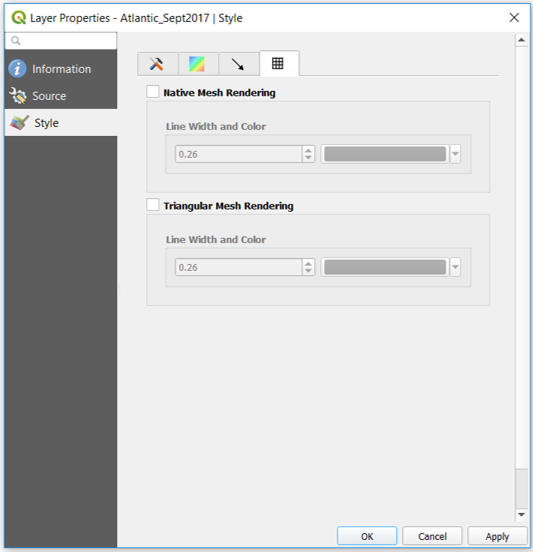
Rendu maillee¶
La largeur et la couleur des lignes peuvent être modifiées dans cette boîte de dialogue, et les deux rendus de grille peuvent être désactivés.